VMware 担当者コラム
VMware
VMware vSANのご紹介
vSAN認定のI/Oコントローラドライバをインストールしてみよう (Cisco UCS編)
こんにちは、VMware担当の笹崎です。
世界はもとより日本でも順調にシェアを伸ばしているvSANですが、初期設定において押さえておくべき重要なポイントがいくつかあります。本コラムでは、そのひとつ「ESXiのI/Oコントローラ(RAIDコントローラ)のドライバ」に関してご紹介致します。
vSANのインストール直後、健全性チェックで下記のような結果になるのをよく見るかと思います。「I/Oコントローラ自体はvSAN認定されたモデルだが、ドライバはvSAN認定されていないバージョンである」という状態です。このようなときに、vSAN認定されたドライバをインストールする必要があります。
ESXiへのドライバインストールは難しく思われがちですが、実は数個のコマンドとvSphere Web Clientでの確認で可能です。実際に見ていきましょう。
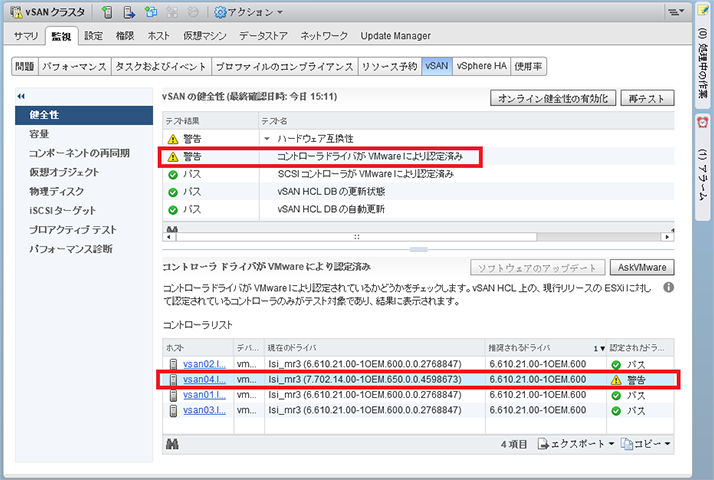
■前提情報
サーバ:Cisco UCS M4S
vSphere 6.5.0 Update2
vSAN 6.6.1 Update2
1.現在のI/Oコントローラの確認
※今回はCisco UCS C220 M4Sでの確認方法としてご紹介致します。確認方法はメーカー毎に異なるため、他メーカーの場合は別途ご確認ください。
1)CIMC (Cisco Integrated Management Controller)にログインします。左メニューにて[Storage]タブをクリックし、vSANのディスクグループに使うストレージデバイスが接続されているI/Oコントローラを選択します。右画面にて[Controller Info]タブをクリックし、[PCI Info]の項目を確認します。
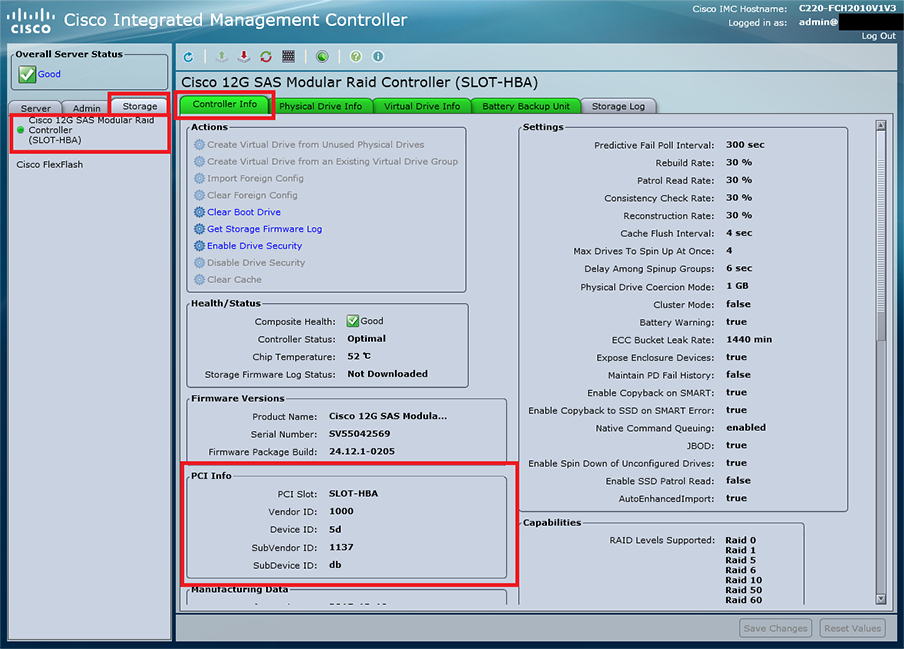
[PCI Info]の項目にて各IDを控えておきます。
※これらの4つのIDはデバイス種別ごとに一意なため、製品名だけでは判別が難しいデバイスを判別するのに使います。
・Vender ID :1000
・Device ID :5d
・SubVender ID :1137
・SubDevice ID :db
2)現在のドライババージョンを確認します。
ESXi管理画面のTroubleshooting OptionsにてSSHを有効化します。
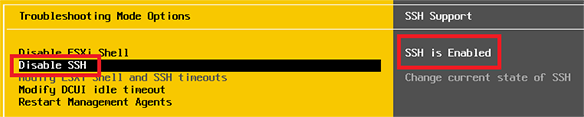
ESXiにSSH接続します。下記コマンドを実行し、現在のドライバのバージョン情報を表示します。
vmkload_mod -s lsi_mr3 | grep Version
2.vSAN認定ドライババージョンの確認
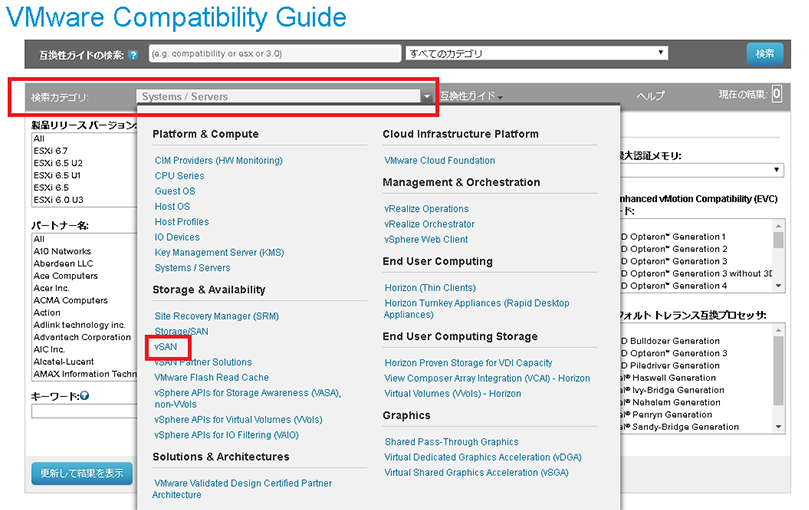
2)vSANの互換性ガイドページにて「ステップ3」内の[認証コンポーネントを基盤とした構築]を選択します。
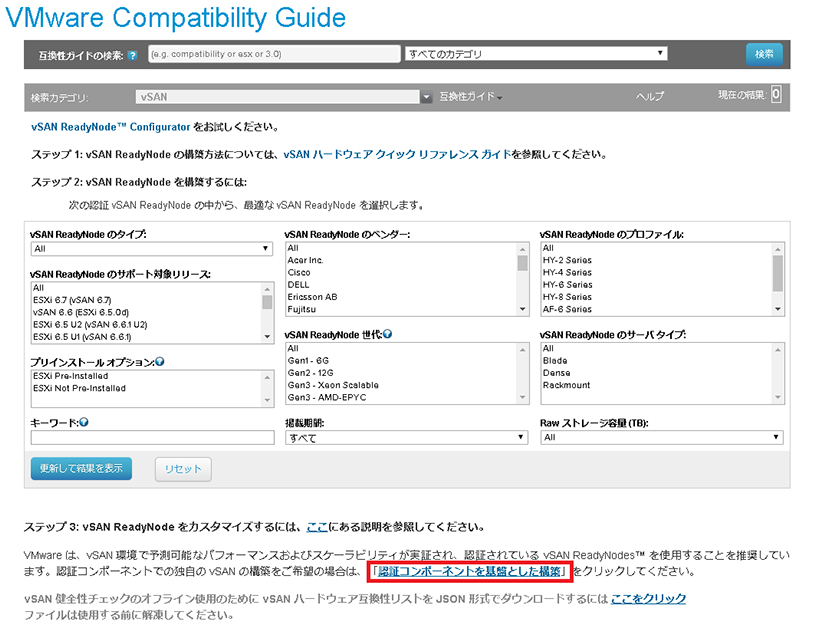
3)移動先ページにて下記の通り選択して、[更新して結果を表示]ボタンを押します。
・検索対象:[I/O Controller]
・ブランド名:[Cisco]
・サポート対象リリース:[ESXi 6.5 U2 (vSAN 6.6.1 U2)]
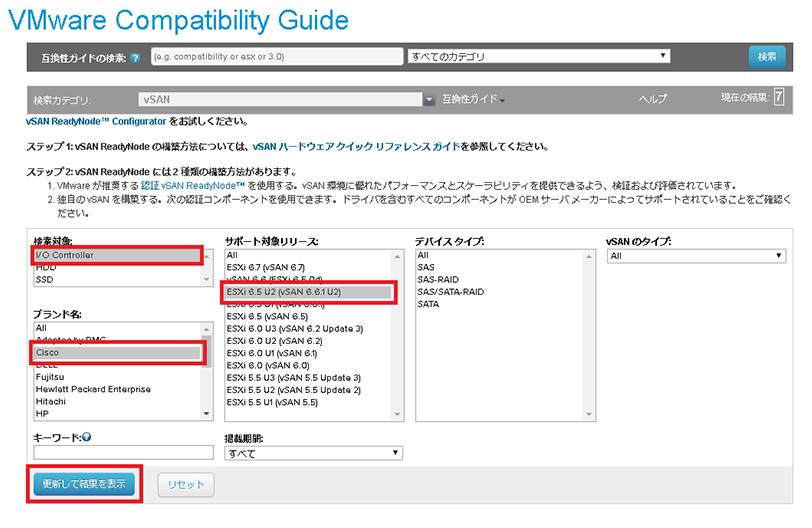
選択した条件での検索結果が表示されます。今回は”7件”でてきました。この中から、先ほど控えた4つのIDが完全に一致するデバイスを探します。略称の対応は下記の通りです。
・Vender ID :VID
・Device ID :DID
・SubVender ID :SVID
・SubDevice ID :SSID
4)該当のモデル名をクリックし詳細ページに移動します。
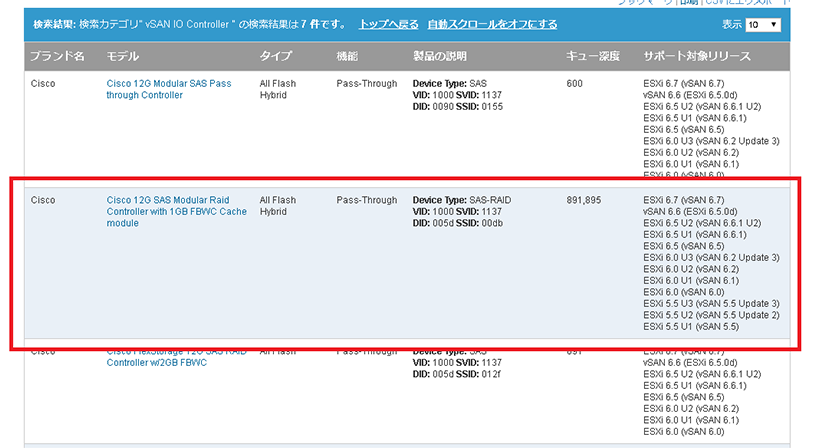
5)今回利用するvSAN 6.6.1 Update2の項目を展開し、先ほど確認した現在のドライババージョンと一致しているかを確認します。一致していれば、インストールは不要なため、手順はこれで終了です。不一致であれば次の手順へ進みます。
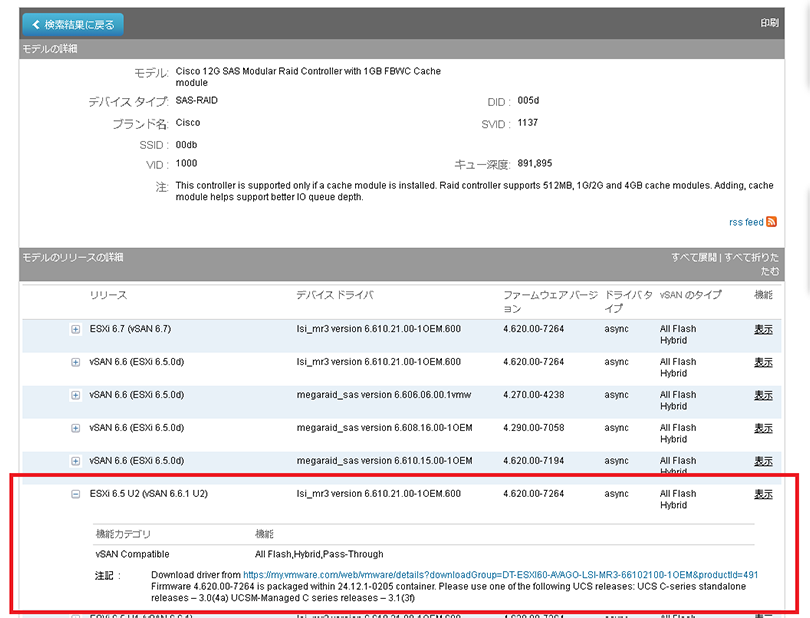
3.ドライバのダウンロードとESXiへのアップロード
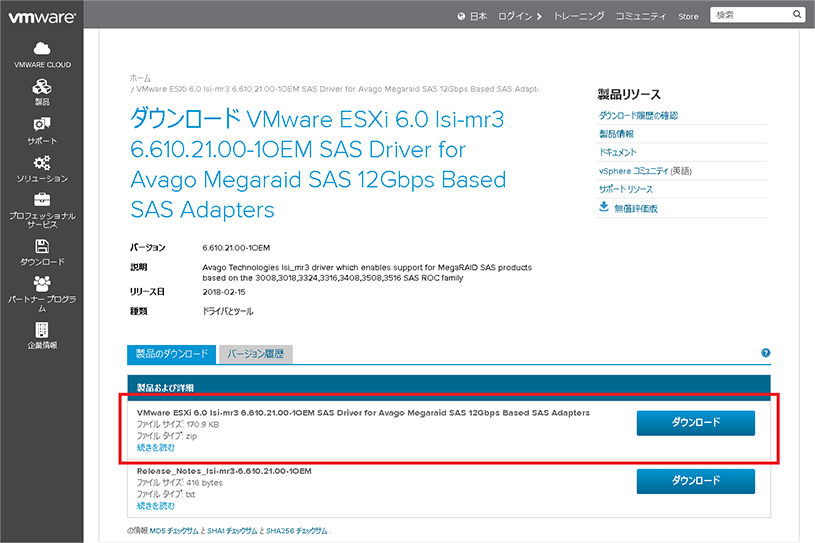
2)ダウンロードしたzipファイル内の” VMW-ESX-6.0.0-lsi_mr3-6.610.21.00-offline_bundle-7817233.zip”というファイルを取り出します。vSphere Web Clientにて、取り出したファイルをESXiにアップロードします。今回のアップロード先はサーバ内蔵HDD1本で構成したVMFSデータストアです。ナビゲータの[データストア]タブから対象のデータストアを選択し、右画面で[ファイル]タブに移動し、アップロードアイコンをクリックしてアップロードを実行します。
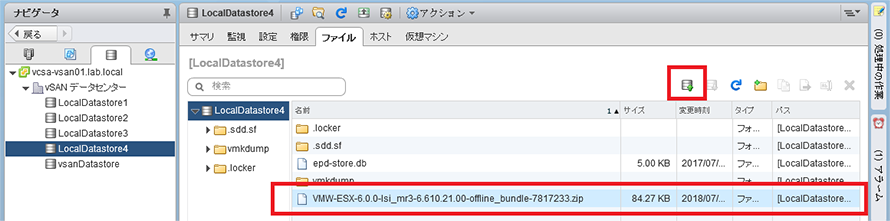
4.ドライバインストール
1)ESXiにSSH接続し、下記コマンドを実行してドライバをインストールします。
esxcli software vib install -d [ファイルのフルパス※]
成功した場合は下記実行例のような出力結果となります。この段階ではまだインストールしたドライバが反映されていないため、メッセージの通りESXiを再起動します。
※補足情報:ファイルのフルパス
このコマンドで入力するファイルのフルパスの調べ方について補足します。vSphere Web Clientにて、ナビゲータの[データストア]タブから対象のデータストアを選択し、右画面で[サマリ]タブに移動します。上部の[URL]に記載されているのが、対象のデータストアのパスになります。
ds:///vmfs/volumes/59656b2f-8c90c1ec-1ae3-007888a323c8/
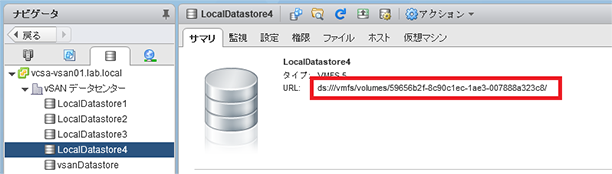
[上記の赤太字部分+ファイルまでのパス+ファイル名]が今回のファイルのフルパスです。今回はデータストア直下にファイルを配置したため、下記の通りのパスになります。
/vmfs/volumes/59656b2f-8c90c1ec-1ae3-007888a323c8/VMW-ESX-6.5.0-lsi_mr3-7.702.14.00-offline_bundle-5742614.zip
2)ESXi再起動後、ドライババージョンの確認を行ないます。ESXiにSSH接続します。下記コマンドを実行し、現在のドライバのバージョン情報を表示します。
vmkload_mod -s lsi_mr3 | grep Version
3)最後に、vSAN健全性チェックを実行します。ドライバのテスト結果が「パス」となっていることを確認します。
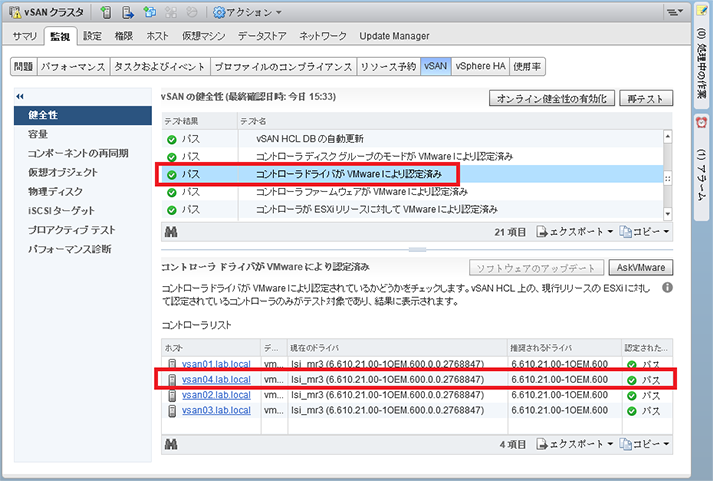
これでドライバのインストールは完了です。
いかがでしたでしょうか。本コラムが、皆様の快適なvSANライフの助けになれば幸いです。
VMwareの記事

※閲覧にはiDATEN(韋駄天)へのログインが必要です。
